Bạn đang băn khoăn về những tùy chọn tùy chỉnh Always On Display (AOD) dường như đã biến mất trên điện thoại Samsung Galaxy của mình? Bạn không đơn độc. Các tùy chọn này không còn nằm trong menu cài đặt AOD nữa. Vậy chúng đã đi đâu và làm thế nào để tùy chỉnh AOD trên các phiên bản One UI mới nhất? Hãy cùng Trithuccongnghe.net khám phá chi tiết trong bài viết này.
Tại Sao Các Tùy Chỉnh AOD Lại Thay Đổi Trên One UI 6.1?
Always On Display là một tính năng được Samsung giới thiệu lần đầu trên Galaxy S7 vào năm 2016. Ban đầu, màn hình luôn bật này được xử lý độc lập với màn hình khóa, cho phép người dùng tùy chỉnh nó một cách riêng biệt với các cài đặt của màn hình khóa thông thường. Điều này mang lại sự linh hoạt đáng kể trong việc cá nhân hóa trải nghiệm hiển thị AOD.
Tuy nhiên, vào năm 2022, Apple đã tích hợp hai tính năng này, biến màn hình luôn bật trở thành một phần mở rộng của màn hình khóa, trong đó cả hai chia sẻ cùng hình nền và kiểu đồng hồ. Nhận thấy sự đón nhận tích cực từ người dùng đối với phương pháp tích hợp này, Samsung cũng đã thực hiện một thay đổi tương tự với bản cập nhật One UI 6.1, hợp nhất màn hình luôn bật (AOD) và màn hình khóa.
Sự tích hợp này đã làm thay đổi đáng kể cách người dùng Galaxy tùy chỉnh AOD. Trước đây, có vô số tùy chọn cá nhân hóa AOD, bao gồm việc lựa chọn kiểu đồng hồ đa dạng từ đồng hồ analog cơ bản đến các Đồng Hồ Hình Ảnh (Image Clocks) cho phép người dùng đặt một bức ảnh làm nền AOD. Giờ đây, nếu bạn truy cập Cài đặt > Màn hình khóa và AOD > Always On Display, bạn sẽ không còn tìm thấy các tùy chọn để chọn kiểu đồng hồ hay các tùy chọn tùy chỉnh hình ảnh AOD chuyên sâu như trước nữa.
 Điện thoại Samsung Galaxy S24 Ultra hiển thị màn hình chính và tính năng Always On Display.
Điện thoại Samsung Galaxy S24 Ultra hiển thị màn hình chính và tính năng Always On Display.
Các Tùy Chọn Hạn Chế Trong Menu Always On Display Mới
Mặc dù nhiều tùy chỉnh đã được di chuyển, menu “Always On Display” vẫn còn một vài cài đặt cơ bản nhưng không còn tập trung vào việc tùy chỉnh diện mạo của nó. Ví dụ, bạn vẫn có thể bật tùy chọn “Hiển thị hình nền màn hình khóa” (Show Lock screen wallpaper). Tính năng này sẽ làm mờ hình nền của bạn và giữ nó làm ảnh nền cho màn hình luôn bật, tạo ra một cái nhìn thống nhất hơn giữa màn hình khóa và AOD.
Bạn cũng có thể quyết định có muốn xem “Thanh Now” (Now Bar) hay không. Đây là một tính năng mới cho phép hiển thị các tiện ích tương tác (interactive widgets) trực tiếp trên màn hình khóa. Chỉ cần bật/tắt công tắc bên cạnh tùy chọn “Hiển thị Thanh Now” là bạn đã có thể điều chỉnh tính năng này.
Menu “Khi nào hiển thị” (When to show) cũng đã có thêm một tùy chọn mới. Trước đây, nó có bốn lựa chọn: Chạm để hiển thị (Tap to show), Luôn luôn (Always), Hiển thị theo lịch (Show as scheduled), và Hiển thị cho thông báo mới nhất (Show for latest notifications). Giờ đây, có thêm một tùy chọn “Tự động” (Auto) mới. Tùy chọn này sẽ hiển thị AOD mọi lúc trừ khi điện thoại được đặt úp mặt xuống hoặc khi hệ thống phát hiện bạn đang ngủ và điện thoại không di chuyển trong ít nhất năm phút.
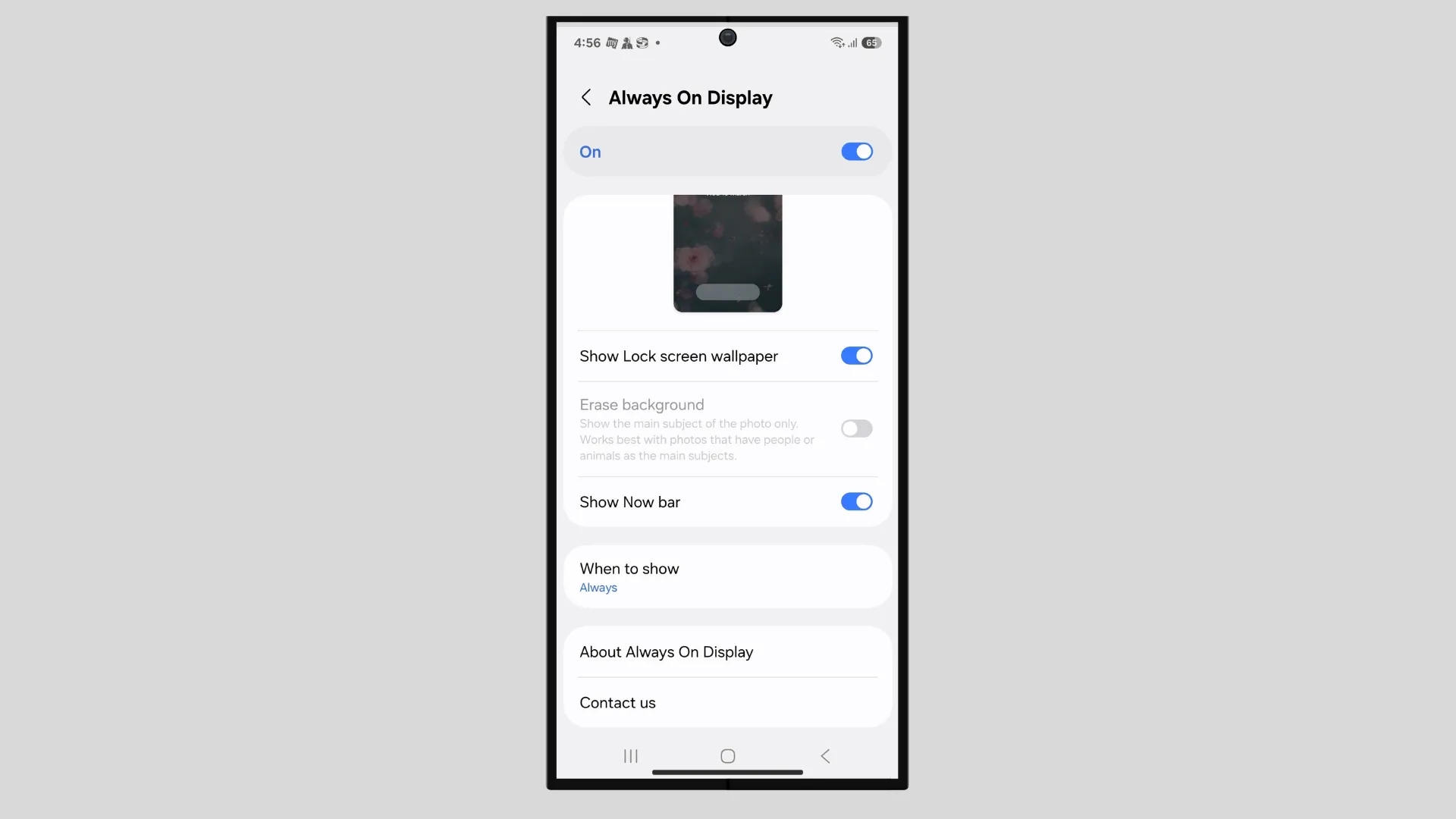 Màn hình cài đặt Always On Display trên Samsung Galaxy S25, hiển thị các tùy chọn giới hạn.
Màn hình cài đặt Always On Display trên Samsung Galaxy S25, hiển thị các tùy chọn giới hạn.
Hướng Dẫn Tùy Chỉnh Always On Display Trên One UI 7.0 (Qua Màn Hình Khóa)
One UI 7.0 vẫn cung cấp một số tùy chọn tùy chỉnh AOD, nhưng chúng không còn ở vị trí quen thuộc nữa. Vì màn hình luôn bật (AOD) hiện là một phần mở rộng của màn hình khóa, nên những thay đổi bạn thực hiện trên màn hình khóa (dù có phần hạn chế) sẽ được phản ánh trên AOD.
Trước khi bắt đầu, hãy vào Cài đặt > Màn hình khóa và AOD, và đảm bảo tính năng “Chạm và giữ để chỉnh sửa” (Touch and hold to edit) đã được bật.
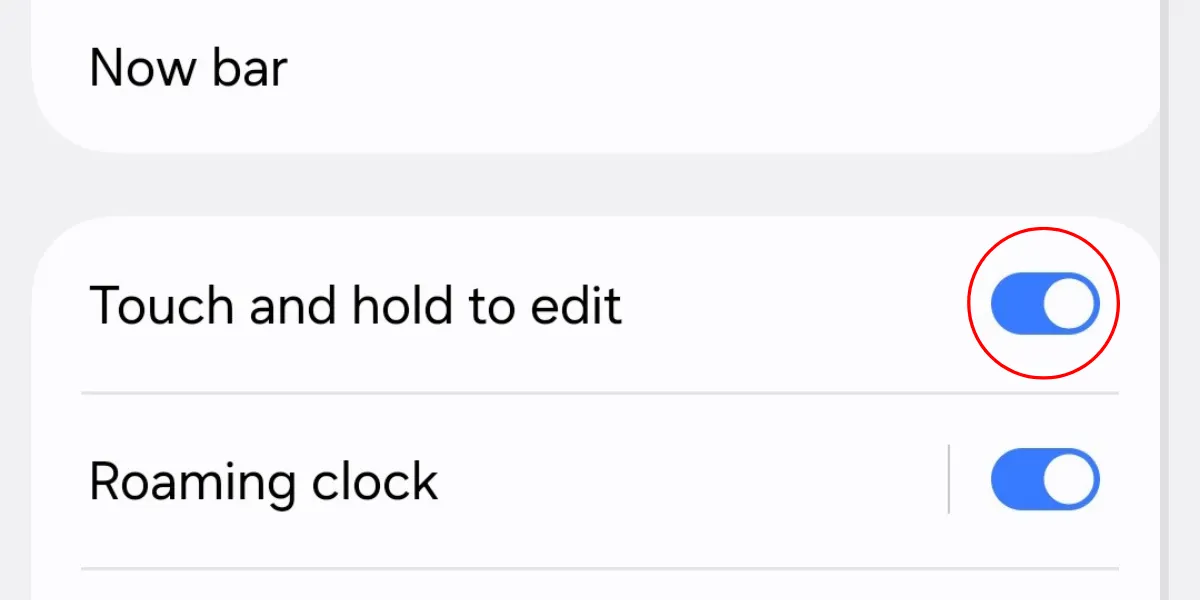 Tùy chọn "Chạm và giữ để chỉnh sửa" trong menu Màn hình khóa và AOD trên Galaxy S25.
Tùy chọn "Chạm và giữ để chỉnh sửa" trong menu Màn hình khóa và AOD trên Galaxy S25.
Điều Chỉnh Vị Trí, Kích Thước, Phông Chữ Và Kiểu Đồng Hồ
Bây giờ, hãy chạm và giữ trên màn hình khóa (không phải trên màn hình Always On Display) để vào chế độ chỉnh sửa, sau đó chọn đồng hồ. Nếu được yêu cầu, hãy nhập mật mã của bạn.
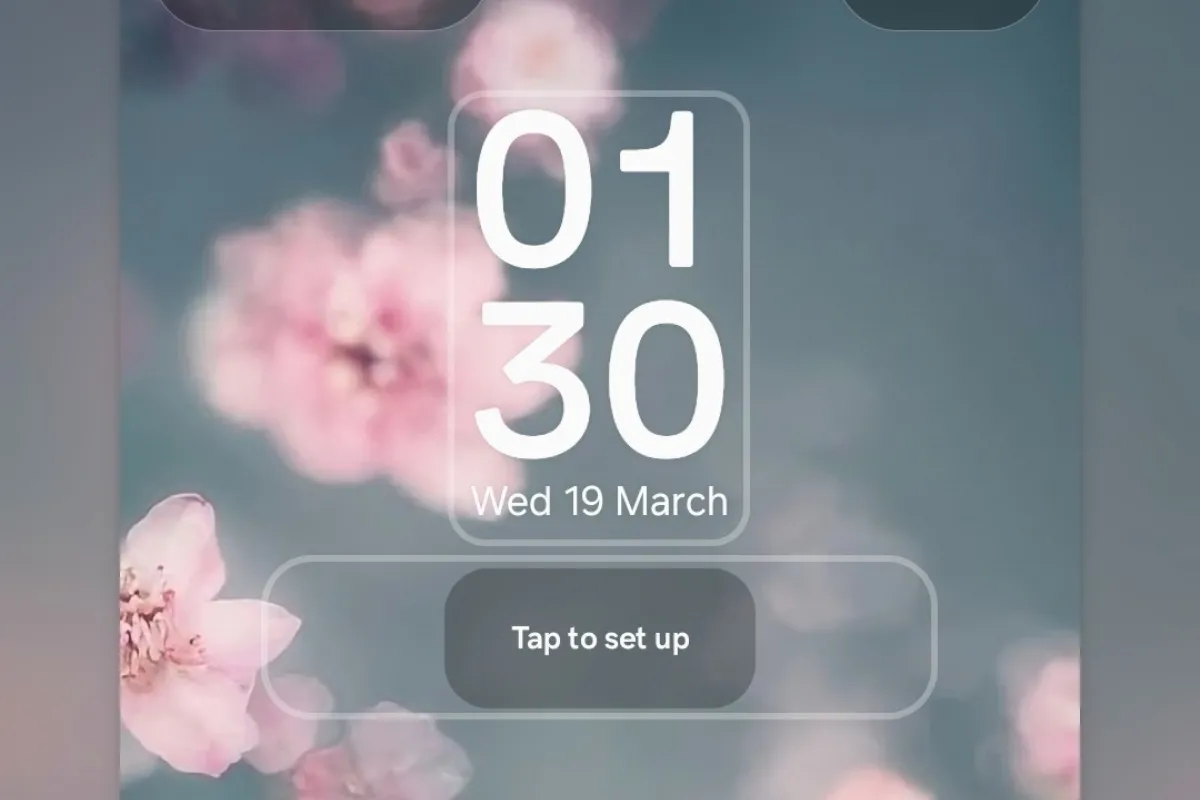 Chế độ chỉnh sửa màn hình khóa trên Samsung Galaxy S25+ với One UI 7.0.
Chế độ chỉnh sửa màn hình khóa trên Samsung Galaxy S25+ với One UI 7.0.
Theo mặc định, đồng hồ sẽ nằm ở phía trên màn hình, nhưng bạn có thể thay đổi vị trí này bằng cách kéo và thả nó đến vị trí mong muốn. Một điểm thú vị là One UI cũng sẽ tự động thay đổi màu sắc của đồng hồ nếu bạn đặt nó trước một đối tượng sáng màu trên hình nền (và trở lại màu trắng khi hiển thị trên AOD).
 Đồng hồ màn hình khóa Galaxy S25 trên One UI 7.0 tự động đổi màu khi đặt trên nền sáng.
Đồng hồ màn hình khóa Galaxy S25 trên One UI 7.0 tự động đổi màu khi đặt trên nền sáng.
Tiếp theo, bạn có thể thay đổi kích thước của đồng hồ bằng cách kéo các góc của nó. Bạn có thể thu nhỏ nó vào một góc hoặc phóng to và đặt ở trung tâm màn hình.
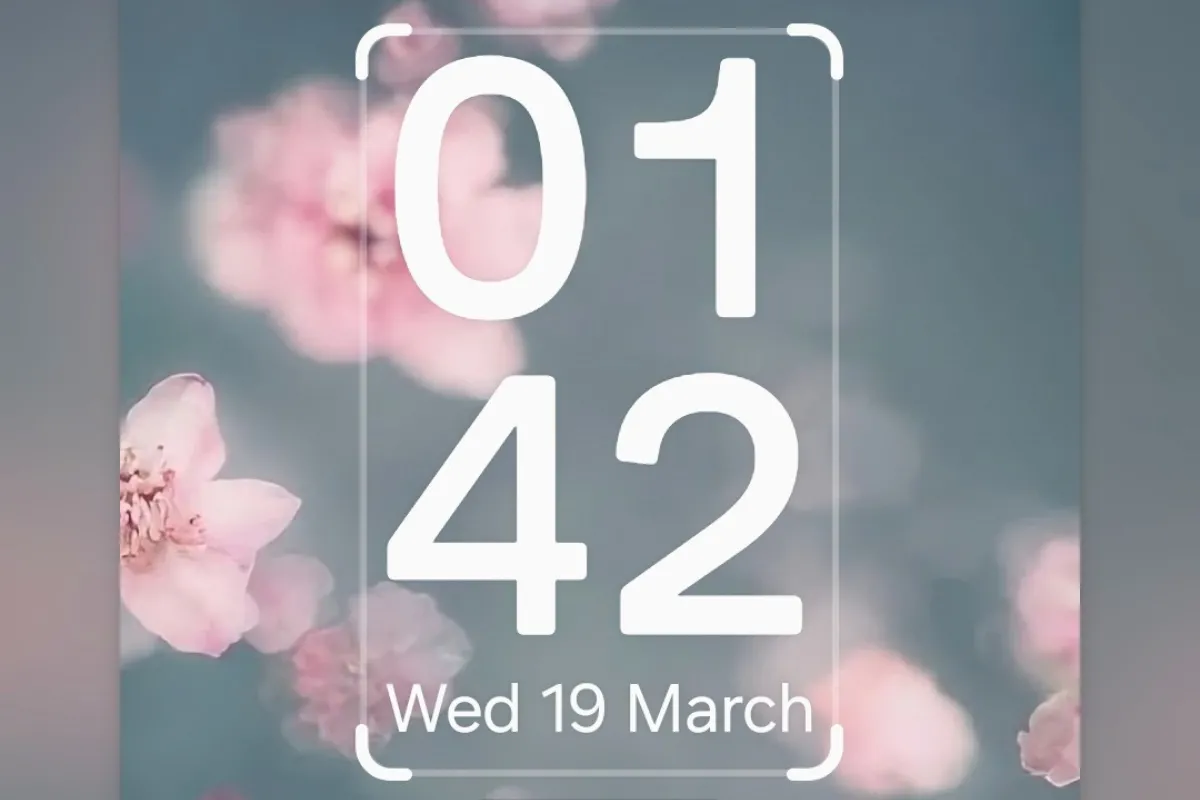 Đồng hồ màn hình khóa Galaxy S25+ được phóng to trong chế độ chỉnh sửa để thay đổi kích thước.
Đồng hồ màn hình khóa Galaxy S25+ được phóng to trong chế độ chỉnh sửa để thay đổi kích thước.
Bây giờ, hãy chạm vào đồng hồ. Trong menu phía dưới, bạn có thể thay đổi kiểu phông chữ và màu sắc của đồng hồ, hoặc chọn một kiểu đồng hồ AOD hoàn toàn khác. Đầu tiên, hãy chọn kiểu phông chữ từ các tùy chọn có sẵn. Mặc dù có thanh trượt độ dày, nhưng nó chỉ hoạt động với kiểu phông chữ mặc định.
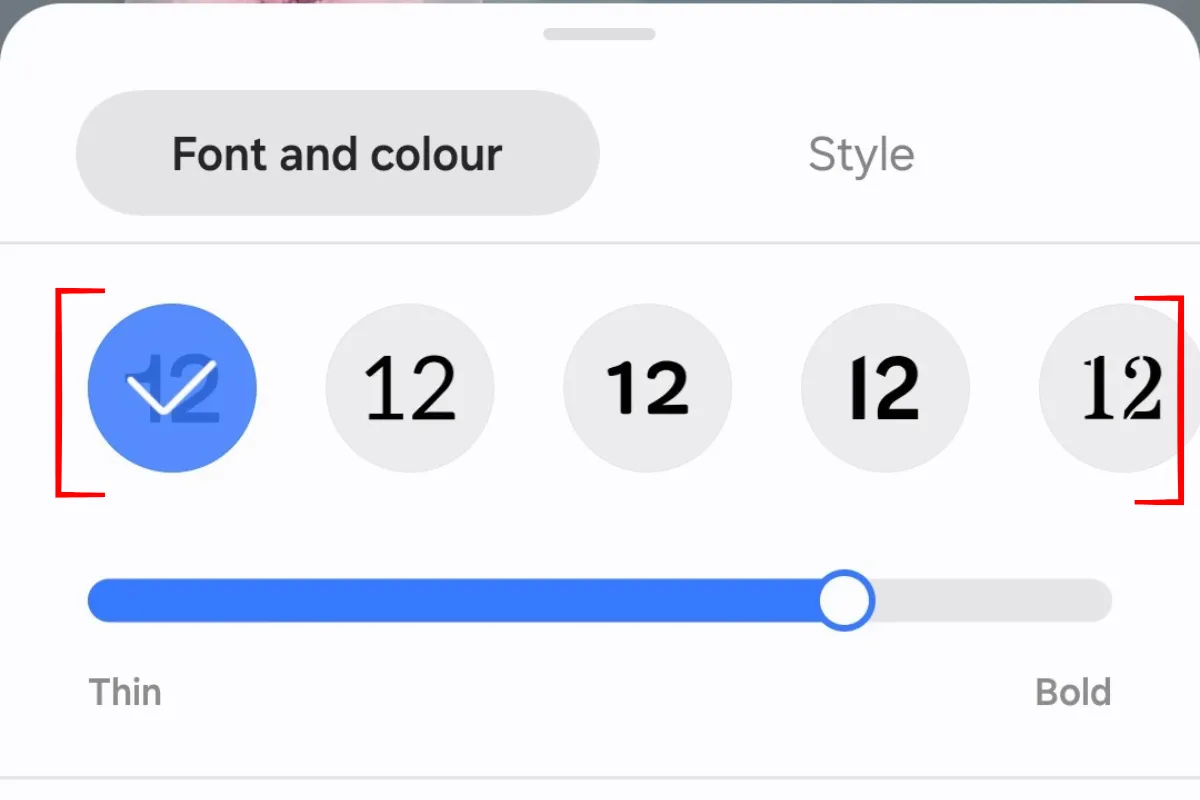 Menu tùy chỉnh phông chữ và màu sắc đồng hồ màn hình khóa trên Galaxy S25+.
Menu tùy chỉnh phông chữ và màu sắc đồng hồ màn hình khóa trên Galaxy S25+.
Bạn cũng có thể thay đổi màu sắc của phông chữ. Chọn bất kỳ màu đơn sắc hoặc hiệu ứng chuyển màu nào ở phía dưới. Bạn cũng có thể chạm vào nút ‘A’ để đồng hồ tự động thích nghi màu sắc từ hình nền của bạn.
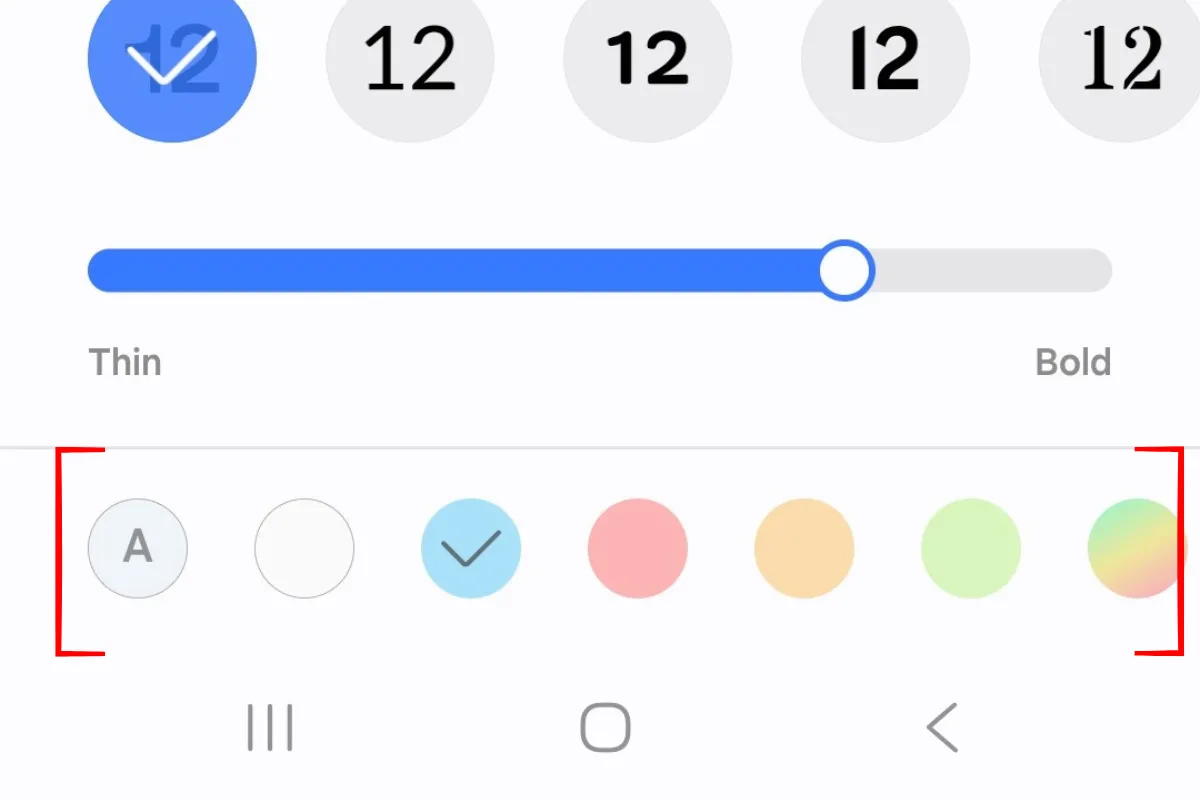 Các tùy chọn màu sắc đồng hồ màn hình khóa với hiệu ứng chuyển màu trên One UI 7.0 của Galaxy S25+.
Các tùy chọn màu sắc đồng hồ màn hình khóa với hiệu ứng chuyển màu trên One UI 7.0 của Galaxy S25+.
Để thay đổi kiểu đồng hồ, hãy chạm vào mục Kiểu (Style). Menu sẽ hiển thị cho bạn 10 kiểu đồng hồ khác nhau, bao gồm đồng hồ kỹ thuật số, đồng hồ analog và các kiểu hiển thị thông tin như lịch hoặc lịch trình trong ngày. Dù bạn chọn kiểu đồng hồ nào, bạn vẫn có thể điều chỉnh màu sắc của nó để tăng khả năng hiển thị.
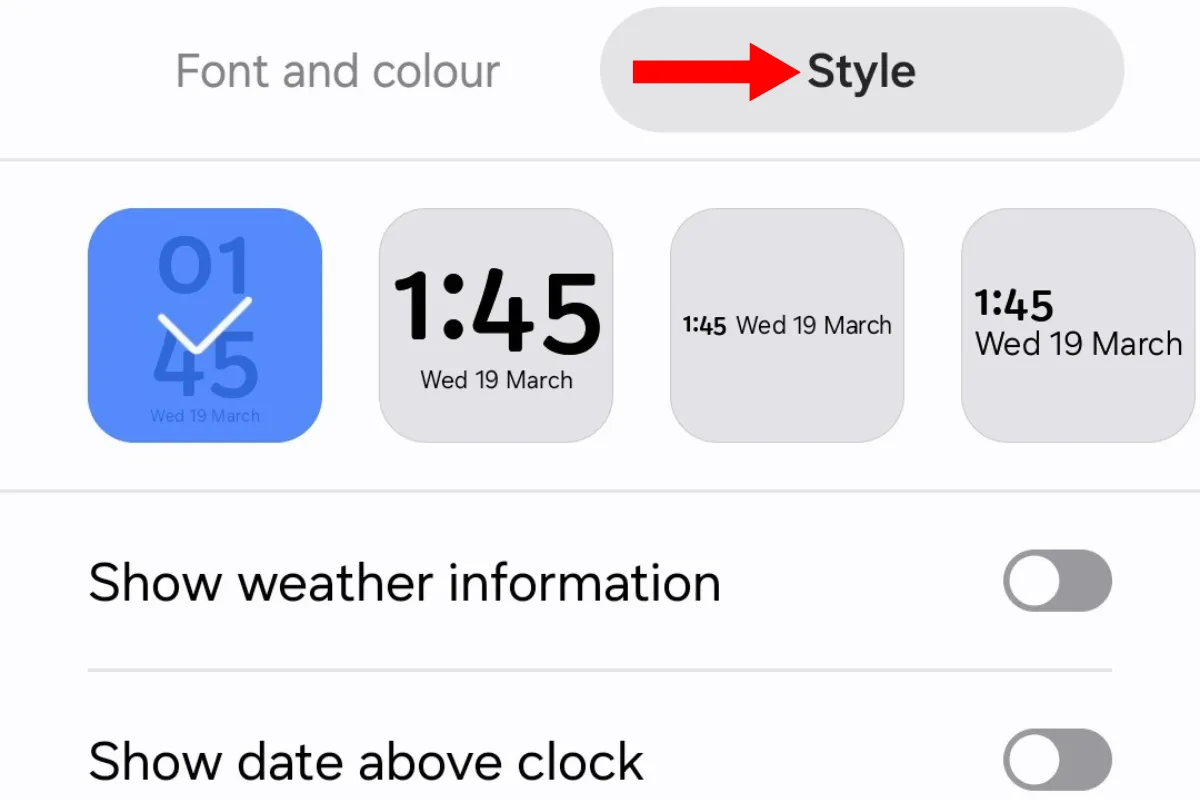 Lựa chọn kiểu đồng hồ cho màn hình khóa trên One UI 7.0 của Galaxy S25+, bao gồm kiểu số và analog.
Lựa chọn kiểu đồng hồ cho màn hình khóa trên One UI 7.0 của Galaxy S25+, bao gồm kiểu số và analog.
Một điều cần lưu ý là phông chữ bạn chọn chỉ áp dụng cho phần hiển thị thời gian số trong mọi kiểu đồng hồ.
Bổ Sung Thông Tin Thời Tiết Và Ngày Tháng
Tiếp theo, bạn có thể thay đổi tùy chọn “Hiển thị thông tin thời tiết” (Show weather information) và “Hiển thị ngày trên đồng hồ” (Show date above clock). Tùy chọn đầu tiên sẽ hiển thị nhiệt độ, trong khi tùy chọn thứ hai sẽ thay đổi vị trí của ngày trong mô-đun AOD.
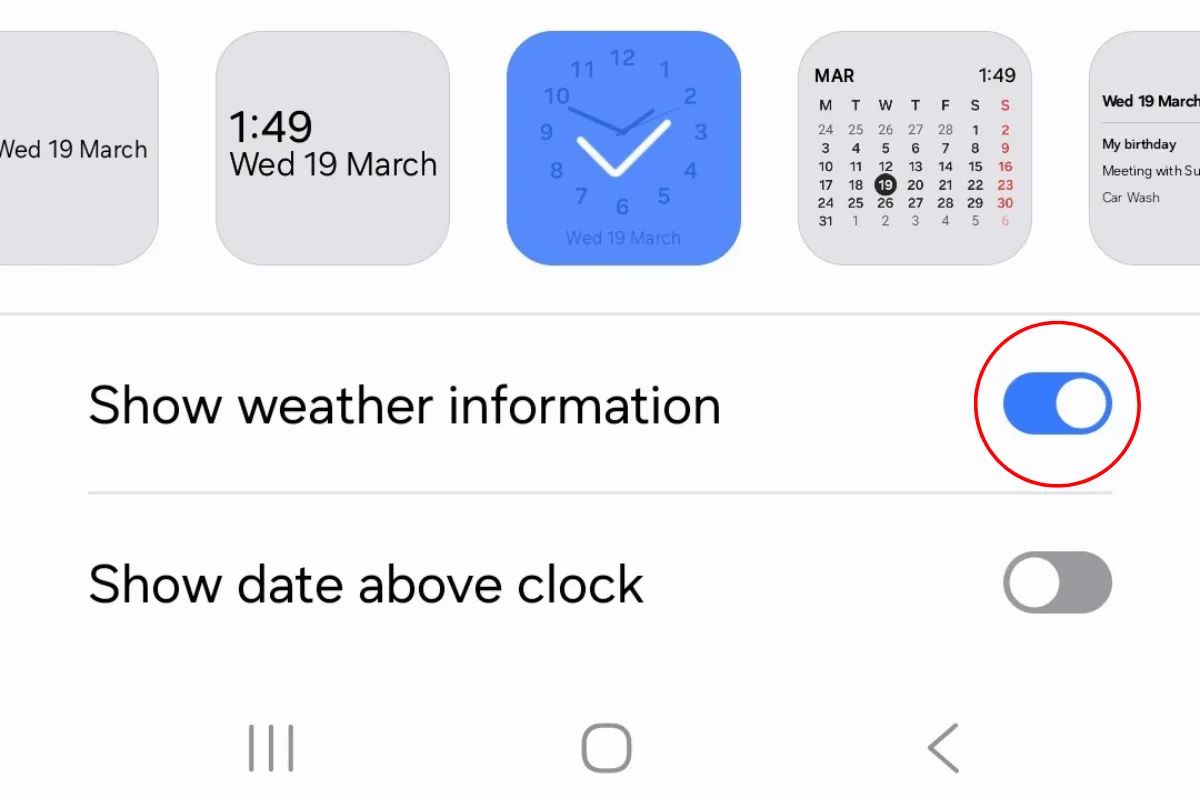 Tùy chọn hiển thị thông tin thời tiết trong cài đặt đồng hồ màn hình khóa Galaxy S25+.
Tùy chọn hiển thị thông tin thời tiết trong cài đặt đồng hồ màn hình khóa Galaxy S25+.
Thêm Tiện Ích (Widget) Cho Always On Display
Bạn cũng có thể thêm tiện ích (widget) bên dưới đồng hồ, tiện ích này cũng sẽ hiển thị trên AOD. Đơn giản chỉ cần chạm vào nút “Thêm tiện ích” (Add widgets) và chọn một tùy chọn từ danh sách. Để minh họa, ví dụ dưới đây đã thêm tiện ích pin và Samsung Health.
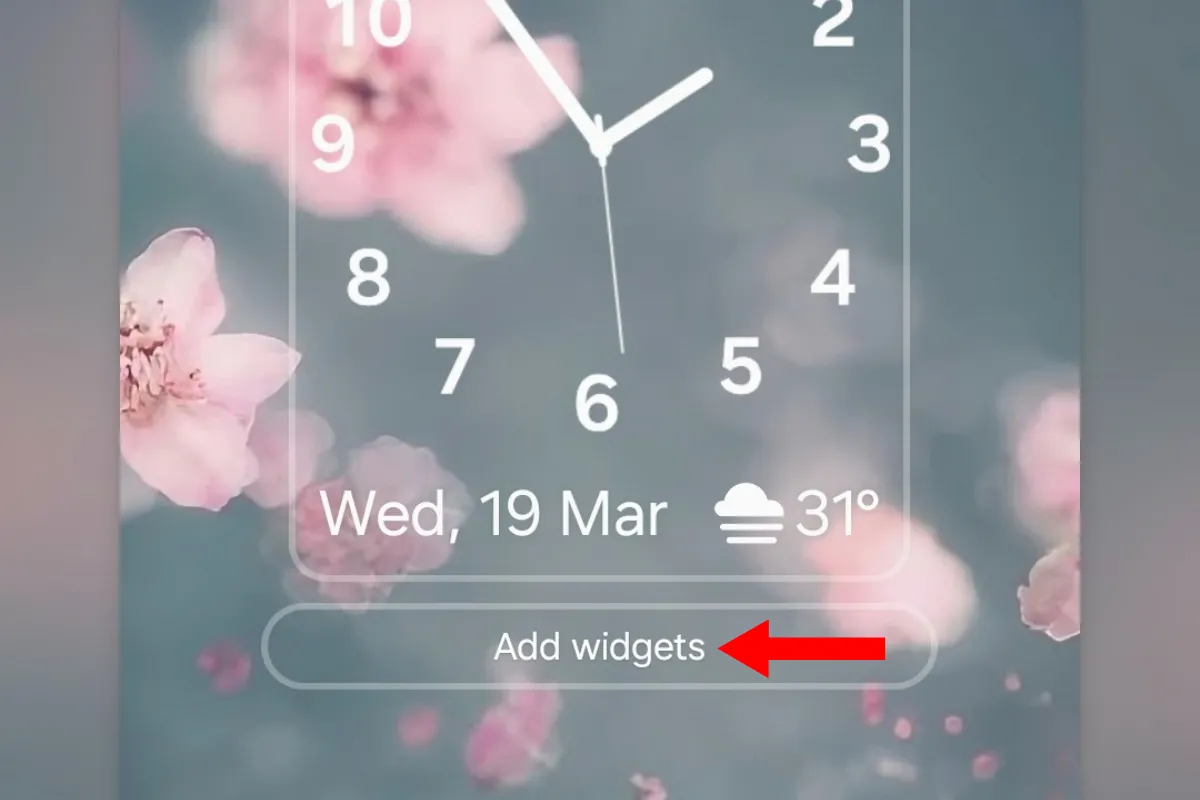 Nút "Thêm tiện ích" dưới đồng hồ màn hình khóa trên Galaxy S25+ để bổ sung widget.
Nút "Thêm tiện ích" dưới đồng hồ màn hình khóa trên Galaxy S25+ để bổ sung widget.
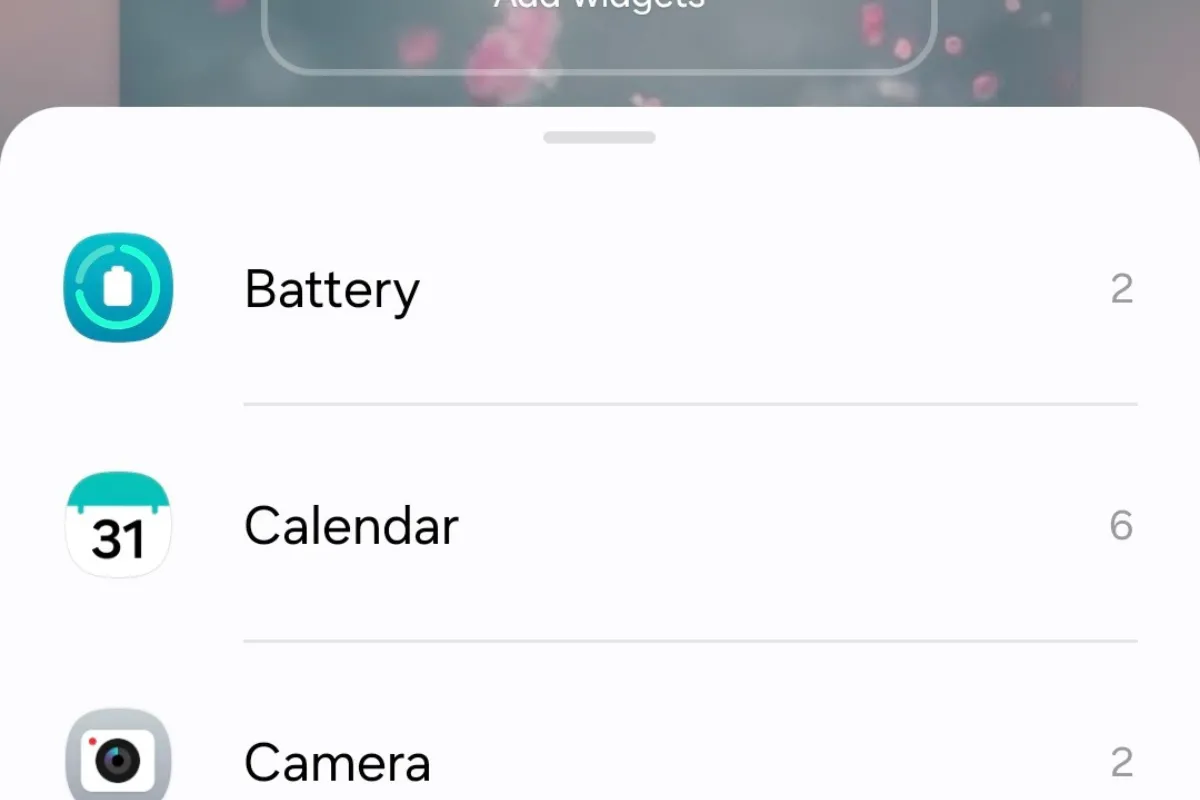 Các tùy chọn tiện ích có sẵn trong menu tùy chỉnh đồng hồ màn hình khóa Samsung Galaxy.
Các tùy chọn tiện ích có sẵn trong menu tùy chỉnh đồng hồ màn hình khóa Samsung Galaxy.
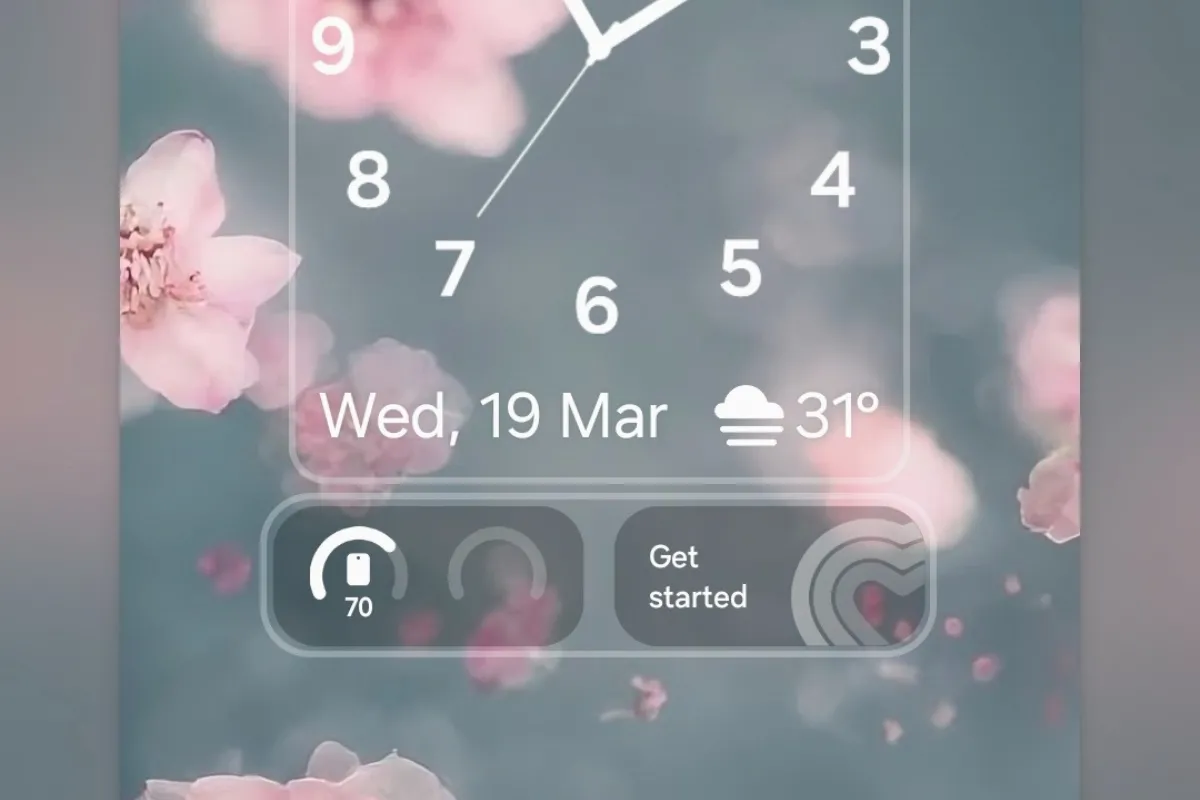 Màn hình khóa Galaxy S25+ hiển thị các tiện ích đã thêm như pin và Samsung Health.
Màn hình khóa Galaxy S25+ hiển thị các tiện ích đã thêm như pin và Samsung Health.
Độ Sáng Của Always On Display: Có Thể Điều Chỉnh?
Màn hình Always On Display có khả năng tự động điều chỉnh độ sáng dựa trên ánh sáng môi trường xung quanh bạn. Dựa trên trải nghiệm thực tế với Galaxy S25+, AOD sẽ điều chỉnh độ sáng theo thời gian thực để đảm bảo khả năng hiển thị tối ưu, bất kể bạn có bật tính năng độ sáng thích ứng (adaptive brightness) hay không.
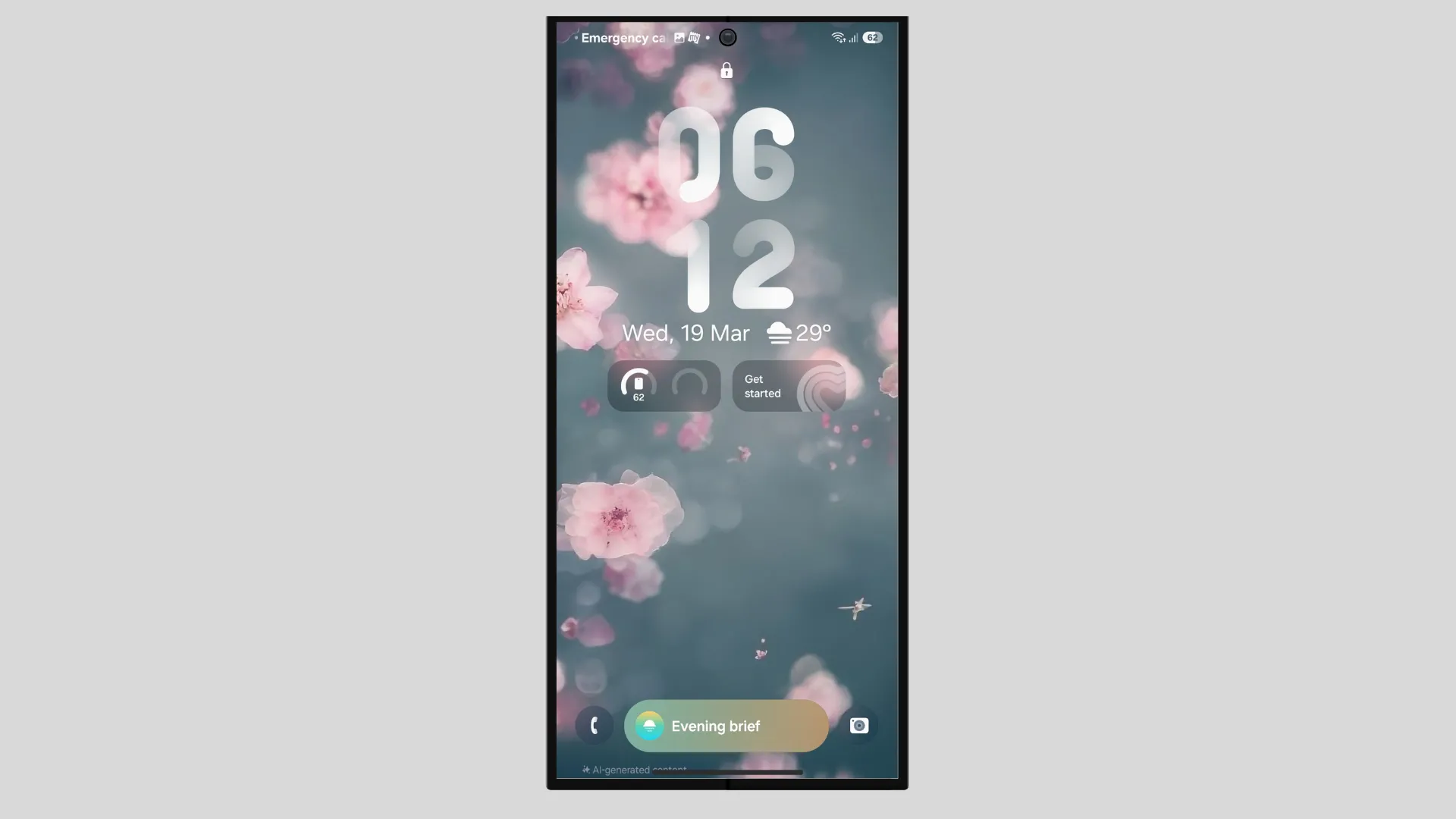 Màn hình Always On Display đã tùy chỉnh trên Galaxy S25 hiển thị độ sáng tối ưu.
Màn hình Always On Display đã tùy chỉnh trên Galaxy S25 hiển thị độ sáng tối ưu.
Kết Luận
Với những hướng dẫn chi tiết trên, bạn đã có thể khám phá các tùy chọn tùy chỉnh Always On Display trên điện thoại Galaxy chạy hệ điều hành One UI 7.0 mới nhất. Mặc dù các tùy chọn này có thể không còn phong phú và trực quan như trên One UI 6.0 trước đây, nhưng việc tích hợp AOD vào màn hình khóa vẫn cho phép bạn cá nhân hóa trải nghiệm hiển thị theo cách riêng của mình mà không cần cài đặt ứng dụng bên thứ ba.
Nếu bạn vừa sở hữu một chiếc Galaxy S25 mới, đừng bỏ lỡ cơ hội khám phá thêm 15 mẹo và thủ thuật ẩn mà bạn nên biết để tối ưu hóa trải nghiệm sử dụng. Ngoài ra, việc tinh chỉnh các cài đặt hiển thị cũng sẽ giúp bạn tận dụng tối đa màn hình của Galaxy S25. Và nếu bạn quan tâm đến tuổi thọ pin của thiết bị, hãy tìm hiểu về tính năng bảo vệ pin độc đáo trên One UI.